绝地求生显卡优化设置方法:
1、首先电脑本身的NVIDIA显卡调节,首先右键电脑桌面点击NVIDIA控制面板(有的小伙伴没有,那就去开始—控制面板里面找);
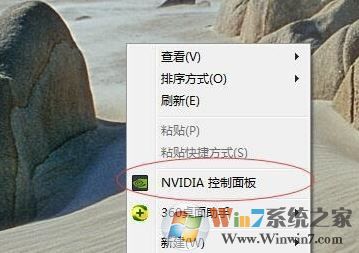
2、打开以后我们会看到下面窗口。首先我们要选择3D设置里面的配置Surround、physX 在里面选择需要调节的显卡选项,否则有可能调半天调到CPU上;
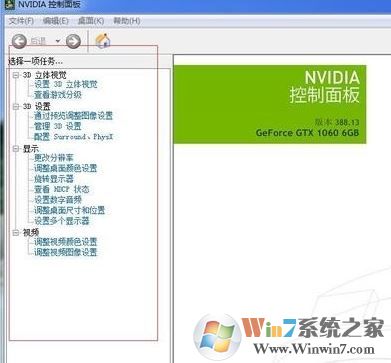
3、找到3D设置里面的“通过预览调整图像设置”将标记放在性能上,如下图所示:
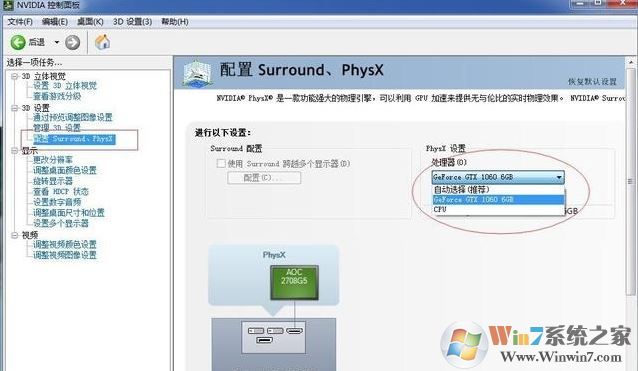
4、在3D涉资和下 将通过预览调整图像设置 右侧 选择“使用我的优化选择,侧重于”性能;
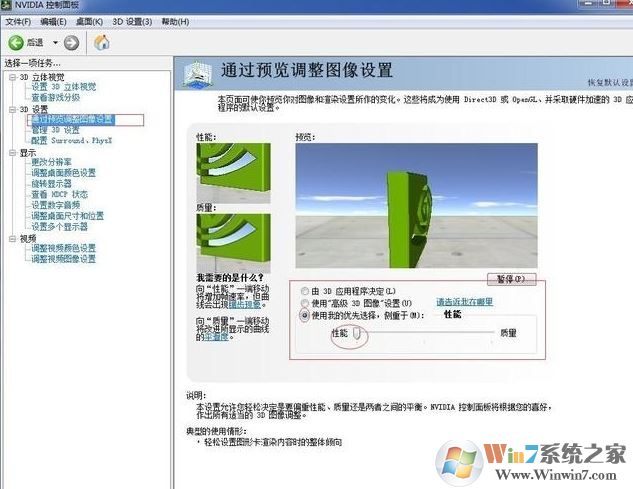
5、找到3D设置里面的管理 3D设置会出现右面的框,如下图所示:
www.xiuchufang.com
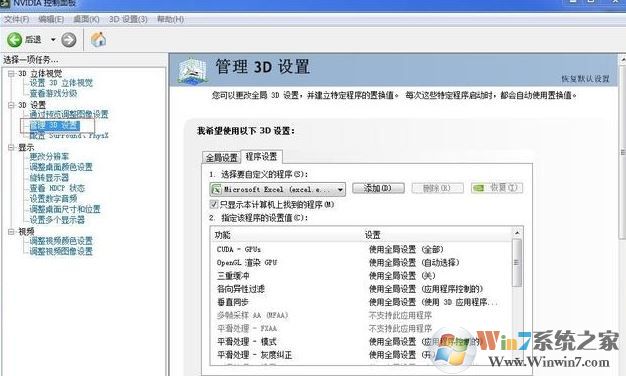
6、一个是全局设置、一个是程序设置,推荐大家使用程序设置,这样的话除了吃鸡更改了低配模式,其他的不会太乞丐。
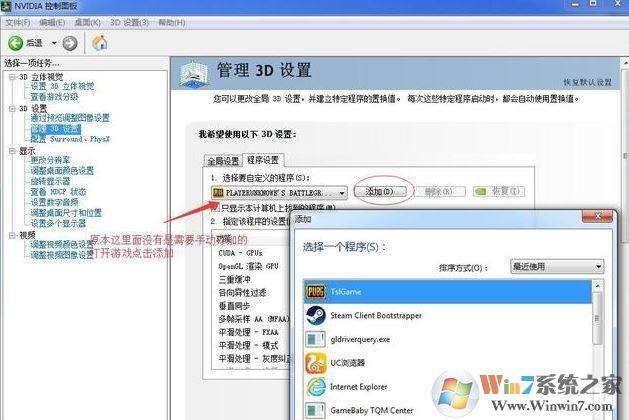
7、添加好以后我们需要来调节显卡,按照小编发的截图一项一项的改,完全一样即可,调节完成的结果就是让显卡偏向于性能而非质量,如下图所示:
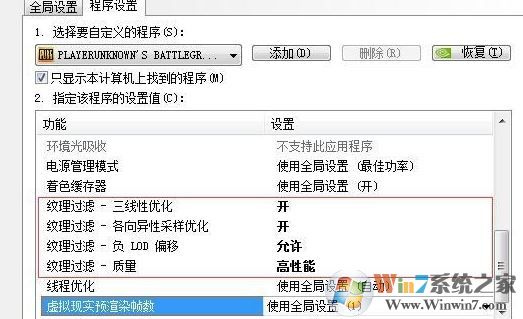
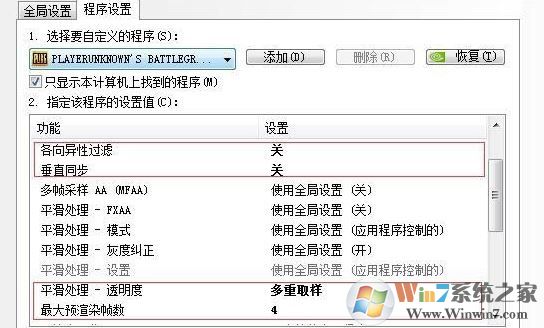
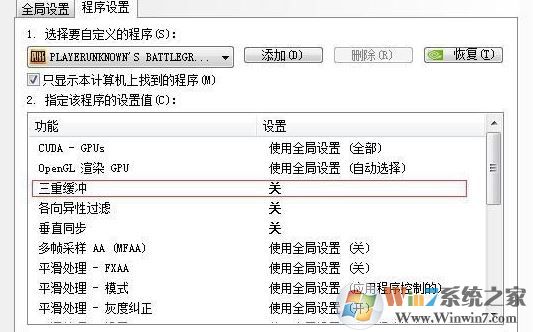
通过以上设置我们就算完成了显卡方面的优化,接着我们还需要对内存进行优化设置:
1、在此电脑上打开单击右键,选择【属性】窗口,点击左侧的【高级系统设置】;

2、点击进入系统属性的高级选项卡,点击性能下方的设置。打开的窗口可以设置性能视觉效果,处理器计划,内存使用,以及虚拟内存,如图所示:
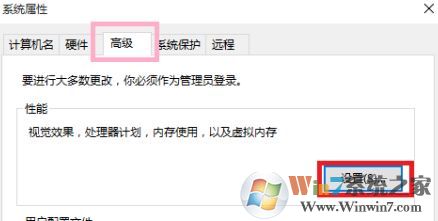
3、性能选项对话框的高级选项卡里点击虚拟内存下方的更改 ;
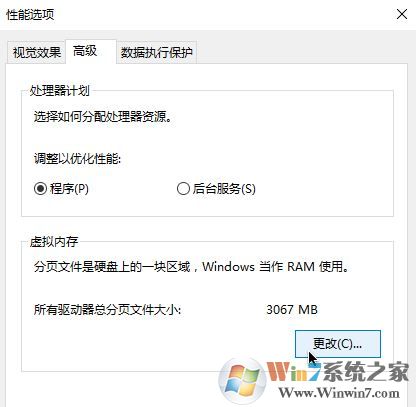
4、在【虚拟内存】窗口,将”自动管理所有驱动的分页文件大小“前面的勾子去掉,在虚拟内存对话框下面的可用空间设置初始大小和最大值,(最小值设置内存的默认大小,最大值设置内存大小的1.5倍)然后先点击设置,在点击确定;
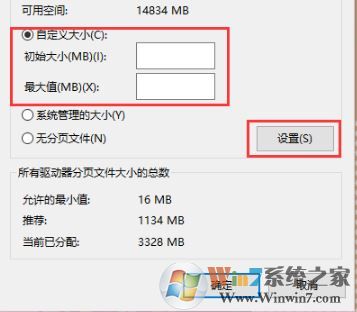
以上优化教程适合一些电脑配置相对偏低的电脑,如果您的电脑配置与绝地求生配置要求相差不大可以通过以上方法进行设置,设置后即可提升游戏体验哦!
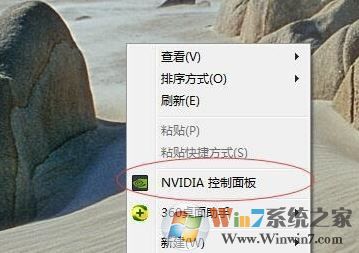
2、打开以后我们会看到下面窗口。首先我们要选择3D设置里面的配置Surround、physX 在里面选择需要调节的显卡选项,否则有可能调半天调到CPU上;
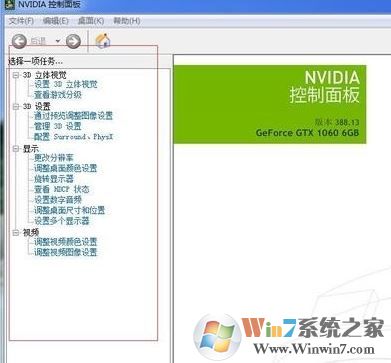
3、找到3D设置里面的“通过预览调整图像设置”将标记放在性能上,如下图所示:
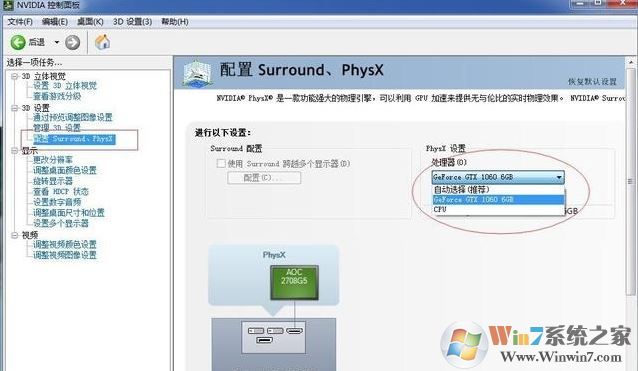
4、在3D涉资和下 将通过预览调整图像设置 右侧 选择“使用我的优化选择,侧重于”性能;
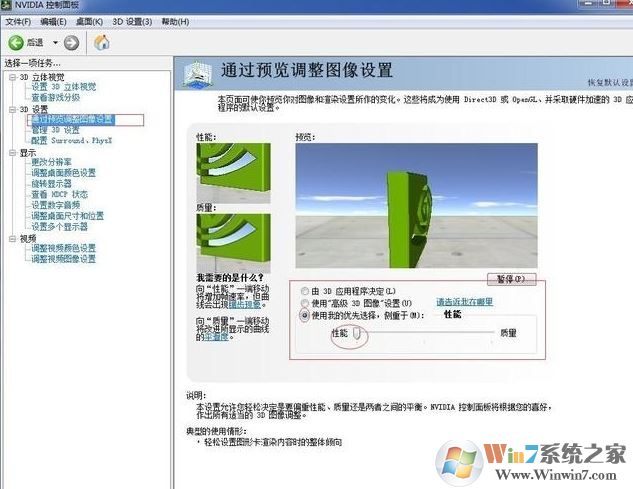
5、找到3D设置里面的管理 3D设置会出现右面的框,如下图所示:
www.xiuchufang.com
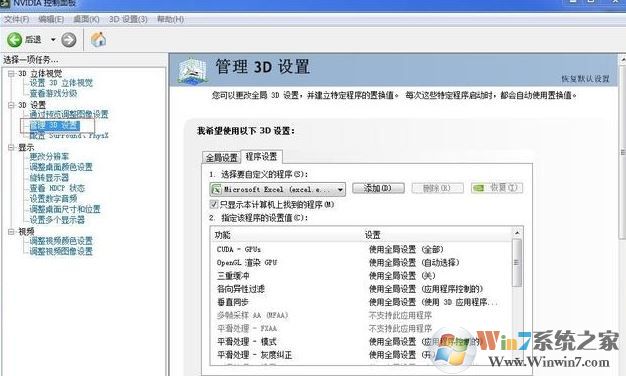
6、一个是全局设置、一个是程序设置,推荐大家使用程序设置,这样的话除了吃鸡更改了低配模式,其他的不会太乞丐。
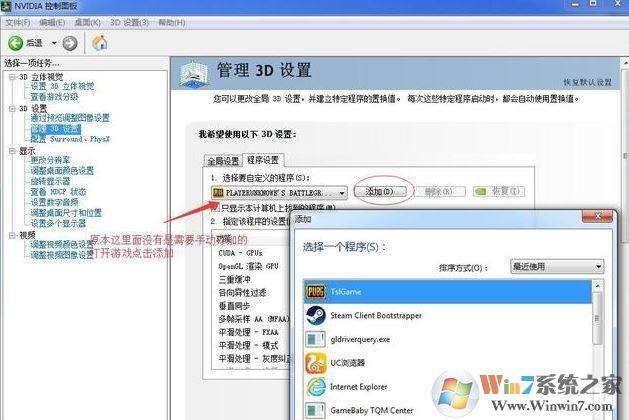
7、添加好以后我们需要来调节显卡,按照小编发的截图一项一项的改,完全一样即可,调节完成的结果就是让显卡偏向于性能而非质量,如下图所示:
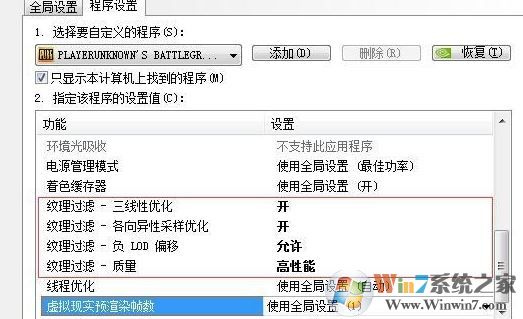
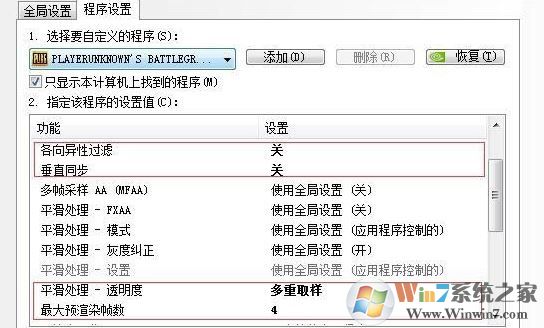
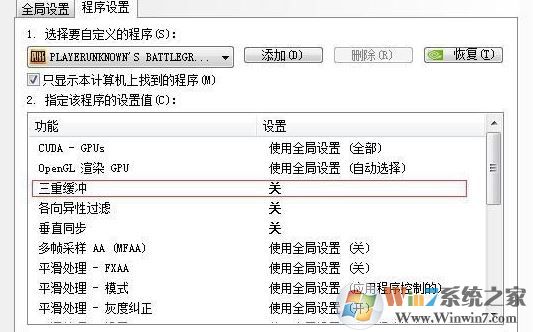
通过以上设置我们就算完成了显卡方面的优化,接着我们还需要对内存进行优化设置:
1、在此电脑上打开单击右键,选择【属性】窗口,点击左侧的【高级系统设置】;

2、点击进入系统属性的高级选项卡,点击性能下方的设置。打开的窗口可以设置性能视觉效果,处理器计划,内存使用,以及虚拟内存,如图所示:
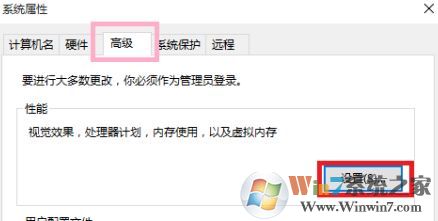
3、性能选项对话框的高级选项卡里点击虚拟内存下方的更改 ;
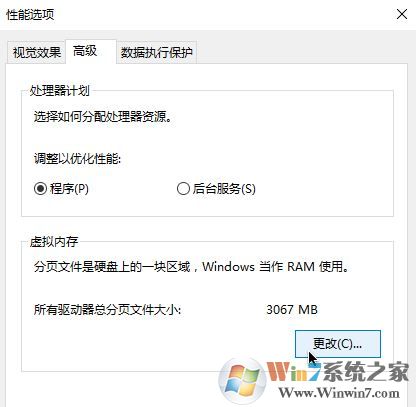
4、在【虚拟内存】窗口,将”自动管理所有驱动的分页文件大小“前面的勾子去掉,在虚拟内存对话框下面的可用空间设置初始大小和最大值,(最小值设置内存的默认大小,最大值设置内存大小的1.5倍)然后先点击设置,在点击确定;
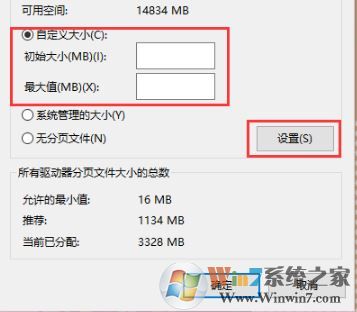
以上优化教程适合一些电脑配置相对偏低的电脑,如果您的电脑配置与绝地求生配置要求相差不大可以通过以上方法进行设置,设置后即可提升游戏体验哦!